
КАТЕГОРИИ:
Архитектура-(3434)Астрономия-(809)Биология-(7483)Биотехнологии-(1457)Военное дело-(14632)Высокие технологии-(1363)География-(913)Геология-(1438)Государство-(451)Демография-(1065)Дом-(47672)Журналистика и СМИ-(912)Изобретательство-(14524)Иностранные языки-(4268)Информатика-(17799)Искусство-(1338)История-(13644)Компьютеры-(11121)Косметика-(55)Кулинария-(373)Культура-(8427)Лингвистика-(374)Литература-(1642)Маркетинг-(23702)Математика-(16968)Машиностроение-(1700)Медицина-(12668)Менеджмент-(24684)Механика-(15423)Науковедение-(506)Образование-(11852)Охрана труда-(3308)Педагогика-(5571)Полиграфия-(1312)Политика-(7869)Право-(5454)Приборостроение-(1369)Программирование-(2801)Производство-(97182)Промышленность-(8706)Психология-(18388)Религия-(3217)Связь-(10668)Сельское хозяйство-(299)Социология-(6455)Спорт-(42831)Строительство-(4793)Торговля-(5050)Транспорт-(2929)Туризм-(1568)Физика-(3942)Философия-(17015)Финансы-(26596)Химия-(22929)Экология-(12095)Экономика-(9961)Электроника-(8441)Электротехника-(4623)Энергетика-(12629)Юриспруденция-(1492)Ядерная техника-(1748)
Сдача-приемка
|
|
|
|
Подведение коммуникаций
Строительство
Выбор подрядчика
Проектирование
Изготовление конструкторской документации 1 мес.
Согласование документации с Заказчиком 15 дн.
Корректировка конструкторской документации 3 нед.
Проектирование завершено 0 дн.
Составление задания 1,5 дн.
Сбор предложений 1 нед.
Анализ предложений 2 дн.
Подрядчик выбран 0 дн.
Закупка материалов 2 нед.
Строительные работы 3 мес.
Строительство завершено 0 дн.
Работы по проведению коммуникаций 1,5 нед.
Подключение коммуникаций 3 дн.
Испытание коммуникаций 1,5 дн
Подведение коммуникаций завершено 0 дн.
Составление актов сдачи-приемки 1,5 дн.
Подписание актов сдачи-приемки 0,5 дн.
Банкет 0,5 дн
Сдача-приемка завершена 0 дн.
Проект завершен 0 дн.
Жирным шрифтом выделены суммарные задачи.
Задачи с нулевой длительностью вводятся для фиксации окончание этапа. Их называют Вехами.
2.1.Формирование списка задач методом сверху-вниз.
a) В развернутом окне Microsoft Project открыть Лист задач, для чего активизировать закладку Задача и в группе Вид кликнуть по стрелке в тексте Диаграмма Ганта.

В выпадающем окне выбрать опцию Лист задач. Выбрать текущее представление проекта можно также, используя окно Представление Панели быстрого доступа.  Если пиктограмма Представление отсутствует ее целесообразно активизировать способом, который был описан в п. 1.2.
Если пиктограмма Представление отсутствует ее целесообразно активизировать способом, который был описан в п. 1.2.
b) Вставить суммарную задачу Проектирование. Для этого находясь на закладке Задача выделить ячейку в первой строке столбца Название задачи, а затем щелкнуть мышью в группе Вставить по пиктограмме Вставить суммарную задачу.  Записать название задачи (в нашем случае это – проектирование) в зарезервированное поле «Новая суммарная задача».
Записать название задачи (в нашем случае это – проектирование) в зарезервированное поле «Новая суммарная задача».
|
|
|

c) Записать наименование первой вложенной задачи в следующую ячейку.
d) Занести в последующие ячейки все задачи этапа Проектирование.
Обратите внимание, что написание задач нижнего уровня смещено по отношению к суммарной задаче. Кроме того у суммарной задачи присутствует кнопка, позволяющая сворачивать и разворачивать список входящих в нее работ.
2.2. Формирование списка задач методом снизу вверх
a) Записать подряд все задачи этапа Выбор подрядчика, включая само название этапа, в последующие ячейки.
b) Понизить уровень всех вложенных задач этапа Выбор подрядчика. Для этого необходимо, выбрав соответствующую задачу, щелкнуть по правой зеленой стрелке в группе Планирование. Для повышения уровня соответствующей задачи следует использовать левую зеленую стрелку.
2.3. Формирование списка задач методом копирования из Word и Excel
a) Открыть текстовый редактор Word и записать список оставшихся задач на новой странице.
b) Скопировать этот список и перенести его на лист задач Microsoft Project (вставить в ячейки, расположенные ниже заполненных).
c) Используя манипуляции, описанные в b) п. 2.2, расположить задачи по уровням в соответствии с их положением.
d) Скопировать Word-овский список в лист книги Excel.
e) Удалить все задачи, внесенные при выполнении п.b) традиционным приемом, выделив их на листе задач и выбрав соответствующую строку меню, вызванного правой кнопкой мыши.
f) Скопировать список задач с листа книги Excel и вставить его в нужное место на лист задач Project
g) Используя манипуляции, описанные в b) п. 2.2, расположить задачи по уровням в соответствии с их положением.
2.4.Редактирование списка задач
a) Для удаления задачи следует выделить ячейку с ее названием и, вызвав правой кнопкой мыши меню, активизировать соответствующую опцию. Следует иметь ввиду, что удаление суммарной задачи вызывает удаление всех задач, в нее входящих.
|
|
|
b) Для вставки задачи необходимо выделить мышью ячейку, над которой должна располагаться новая задача, и в группе Вставить кликнуть на пиктограмму Задача. 
2.5.Выбор режима планирования задач
Microsoft Project 2010 в отличие от ранних версий обеспечивает планирование задач в двух режимах – ручном и автоматическом (в предыдущих версиях только автоматический!). Тип режима отображается для каждой задачи в одноименном столбце. Ручной режим, например, в виде голубоватой кнопки.

Для перехода с одного режима на другой достаточно, выделив ячейку задачи, в группе Задачи одноименной закладки, выбрать соответствующую пиктограмму.
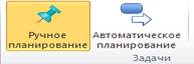
Возможно также изменить режим непосредственно в колонке Режим задачи.

В ручном режиме пользователю предоставляется право свободно управлять отдельными назначениями для задач, в частности сроками начала работ. Более того, в ручном режиме на начальной стадии возможно указание неопределенных сроков (в январе, начать в мае и т. д.), которые, естественно, уточняются в дальнейшем. В автоматическом режиме все назначения однозначно привязаны ко времени действия ведутся строго в соответствии с расчетными алгоритмами и пользователь может влиять на них только косвенно.
a) Установить для всех введенных задач ручной режим или проверить эту установку.
b) Для суммарных задач установить режим Автоматического планирования.
c) Обратите внимание на автоматическое появление параметров длительности, начала и окончания для задач в этом режиме! Отказаться от назначенных параметров, находясь в автоматическом режиме невозможно, т.к. установка производится программно. Отказ возможен только в ручном режиме!
Наличие вопросительного знака у параметра означает, что он назначен программно по умолчанию! Наличие знака? у признака режима задачи означает, что параметры для нее пользователем не установлены.
|
|
|
|
|
Дата добавления: 2014-12-07; Просмотров: 381; Нарушение авторских прав?; Мы поможем в написании вашей работы!